Wie man Artikel in Google Docs recherchiert und zitiert
Wenn Sie ein Papier schreiben, kann es frustrierend sein, Ihre Zitate zu sortieren. Zu wissen, was zu nennen ist, wann und in welchem Stil, kann dem Schreiben eines Papiers mehr unnötigen Stress hinzufügen. Glücklicherweise wurden im Laufe der Jahre viele Online-Dienste geschaffen, die den Zitationsprozess automatisieren. Google Docs geht jedoch noch einen Schritt weiter, indem es Ihnen erlaubt, Ihre Recherchen durchzuführen und alle Dokumente selbst zu zitieren! Dies macht es einfacher, Quellen zu finden und zu zitieren, die sich auf das beziehen, was Sie zu sagen versuchen.
Öffnen des Erkundungsbereichs
Zu einer Zeit in Google Docs Leben gab es ein Panel namens "Research", mit dem Sie genau das tun konnten. Heutzutage hat es den etwas verwirrenden Namen "Explore", füllt aber immer noch die Nische für Recherchen in Google Docs. Um das Explorer-Bedienfeld zu öffnen, klicken Sie oben auf "Extras" und dann auf "Durchsuchen".

Ein Explorer-Bedienfeld wird auf der rechten Seite geöffnet.

Durchführung von Forschung
Jetzt, da das Explorer-Bedienfeld geöffnet ist, können Sie es zum Durchführen von Untersuchungen verwenden. Der einfachste Weg, über Explore nachzudenken, ist wie ein persönliches Google, das Sie während des Schreibens auf der Seite Ihres Dokuments öffnen können. Wenn Sie also etwas nachschlagen müssen, können Sie es wie bei Google in das Explorer-Fenster eingeben. Erkunden zeigt Ihnen eine Liste der Ergebnisse.

Klicken Sie auf das Bild, das Ihnen am besten gefällt, und es wird in einem neuen Tab angezeigt, damit Sie es lesen können. Wenn Sie bereits über eine Website verfügen, die Sie gerne angeben möchten, geben Sie einfach die URL in das Suchfeld ein und Explorer erledigt den Rest.

Wenn Sie bemerken, ist oben die Option für Bilder. Wenn Sie auf jedes Bild klicken, sehen Sie eine größere Version und Details zu seiner Nutzungslizenz. Wenn Sie auf "Einfügen" klicken, wird das Bild Ihrem Dokument hinzugefügt. Stellen Sie sicher, dass es die richtige Lizenz hat, und nennen Sie bei Bedarf immer Arbeit!
Zitierende Forschung
Sobald Sie eine Website gefunden haben, die Sie zitieren möchten, schreiben Sie in Ihrer Zeitung darüber. Setzen Sie dann den blinkenden Cursor an die Stelle im Dokument, an der Sie ein Zitat einfügen möchten.

Bewegen Sie den Mauszeiger über das Ergebnis, das Sie hier angeben möchten. Klicken Sie auf die Anführungszeichen-Schaltfläche wird rechts oben im Ergebnis angezeigt.

Einmal geklickt, werden zwei Dinge passieren. Zunächst fügt Google Text & Tabellen eine hochgestellte Zahl hinzu, deren Cursor Sie identifizieren soll. Dann wird Google es am Ende des Dokuments zitieren. Es ist erwähnenswert, dass dieses Zitat nicht in die Fußzeile geschrieben wird, so dass Sie es immer noch für Seitenzahlen und andere Optionen verwenden können.


Zitierformat ändern
Institute erzwingen oft spezifische Zitierformate. Wenn Sie die Formatierung der Zitate ändern möchten, klicken Sie auf die drei Punkte neben dem Suchfeld. Hier können Sie zwischen den Formaten MLA, APA und Chicago wählen.

Eine Bibliographie erstellen
Für Artikel, die eine Bibliografie benötigen, ist Explore möglicherweise nicht ideal. Anstatt die Zitate am Ende der Seite zu haben, werden Bibliographien typischerweise am Ende des Papiers platziert. Wenn Ihr Institut stattdessen eine Bibliografie benötigt, gibt es zwei Möglichkeiten, wie Sie das umgehen können.
Schneide und füge die Zitate ein
Es gibt keine Möglichkeit, Explore so einzustellen, dass eine Bibliografie automatisch erstellt wird. Sie müssen also selbst eine Bibliografie erstellen. Zitiere Quellen wie oben beschrieben und verschiebe dann alle erstellten Fußnoten in einen Bibliographiebereich. Stellen Sie sicher, dass der Zitierstil dem entspricht, was für die Bibliografie erforderlich ist.
Verwenden Sie ein Addon
Alternativ bietet Google Text & Tabellen einige nette Addons, die den Prozess für Sie automatisieren und eine Bibliografie im Handumdrehen erstellen. Ein solches Addon ist EasyBib Bibliography Creator. Es kann in Google Docs installiert und zum Erstellen einer vollständigen Bibliografie verwendet werden. Nach der Installation greifen Sie über das Menü "Add-ons" oben in Google Docs darauf zu.
In meinen Zitieren
Das Anordnen und Formatieren von Zitaten kann eine große Zeitverschwendung sein. Mit der Suchfunktion von Google Doc können Sie einen ansonsten eintönigen Teil des Papierschreibens automatisieren. Wenn es nicht Ihren Standards entspricht, gibt es Addons, um die perfekten Zitate zu erhalten.
Finden Sie Zitierarbeiten lästig? Lass es uns wissen!

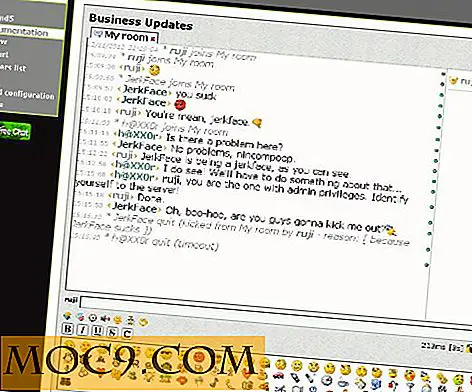
![Möchten Sie Delicious Shut Down sehen? [Umfrage]](http://moc9.com/img/poll-favorite-im.png)




